Canvaは、独自の機能を利用することで、Instagramの投稿を驚くほど簡単に作成できます。しかし、投稿を作成した後、Canvaを使用して、すぐにInstagramに公開するか、または後でスケジュールすることもできます。
この利便性により、さらに多くの投稿を作成できるため、Instagramのページは常に視聴者にとって新しいコンテンツを公開できます。以下は、CanvaからInstagramの投稿を作成、公開、スケジュールする方法のガイドです。
Canvaを使用してInstagramの投稿を作成する方法
Instagramでは、投稿に2つの異なるサイズを使用できます。1080 x 1080ピクセルの通常の正方形サイズと、1080 x 1350ピクセルの縦長サイズです。
CanvaでInstagramの投稿を作成するには、デザインを作成をクリックしてからカスタムサイズをクリックして、寸法を入力します。そこから、作成する投稿のサイズを入力し、サイズがpx(ピクセル)に設定されていることを確認します。新しいデザインを作成をクリックします。

Instagramの投稿のテンプレートを見つけて、デザインがすでに作成されているというオプションもあります。プレビュー情報を自分の情報に切り替えるだけで済みます。
Canvaのホームページの中央にある検索バーに、Instagramと入力してEnterキーを押します。Instagramの投稿と入力すると、正方形のサイズのみが表示されます。ただし、1080 x 1080ピクセルのサイズを希望する場合は、そのルートの方がより適している可能性があります。

そこから、選択できるInstagramの投稿テンプレートオプションの配列が表示されます。Instagramのストーリーやリール用にサイズが設定されているため、特に長い投稿は選択しないように注意してください。
テンプレートに王冠のアイコンがある場合、そのオプションはCanva Proユーザーのみが利用できます。お好みのテンプレートを選択し、Canvaエディターでデザインをカスタマイズします。Instagramの投稿はさまざまな方法で改善できるため、フォロワーを引き付けるようなデザインを必ず作成してください。
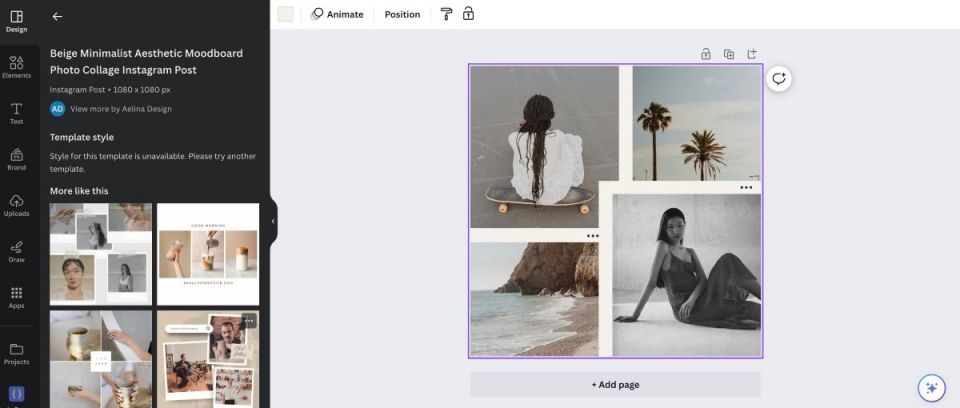
CanvaからInstagramの投稿を公開する方法
Instagramの投稿のデザインが完了したら、公開する時です。Canvaエディターの右上隅にある共有をクリックします。Instagramアイコンが表示されない場合は、ソーシャルで共有をクリックします。そこから、Instagramを選択します。

Instagramの投稿を公開するには、モバイルアプリからすぐに投稿をクリックします。携帯電話でスキャンできるQRコードが表示されます。デスクトップバージョンと同じメールアドレスでCanvaアプリにログインしていることを確認してください。
QRコードをスキャンすると、Canvaアプリを使用するように求められます。「Canva」が「Instagram」を開きたいという通知が表示されます。開くをタップします。そこから、新しい投稿をストーリー、フィード、メッセージのいずれで共有するかを選択できます。
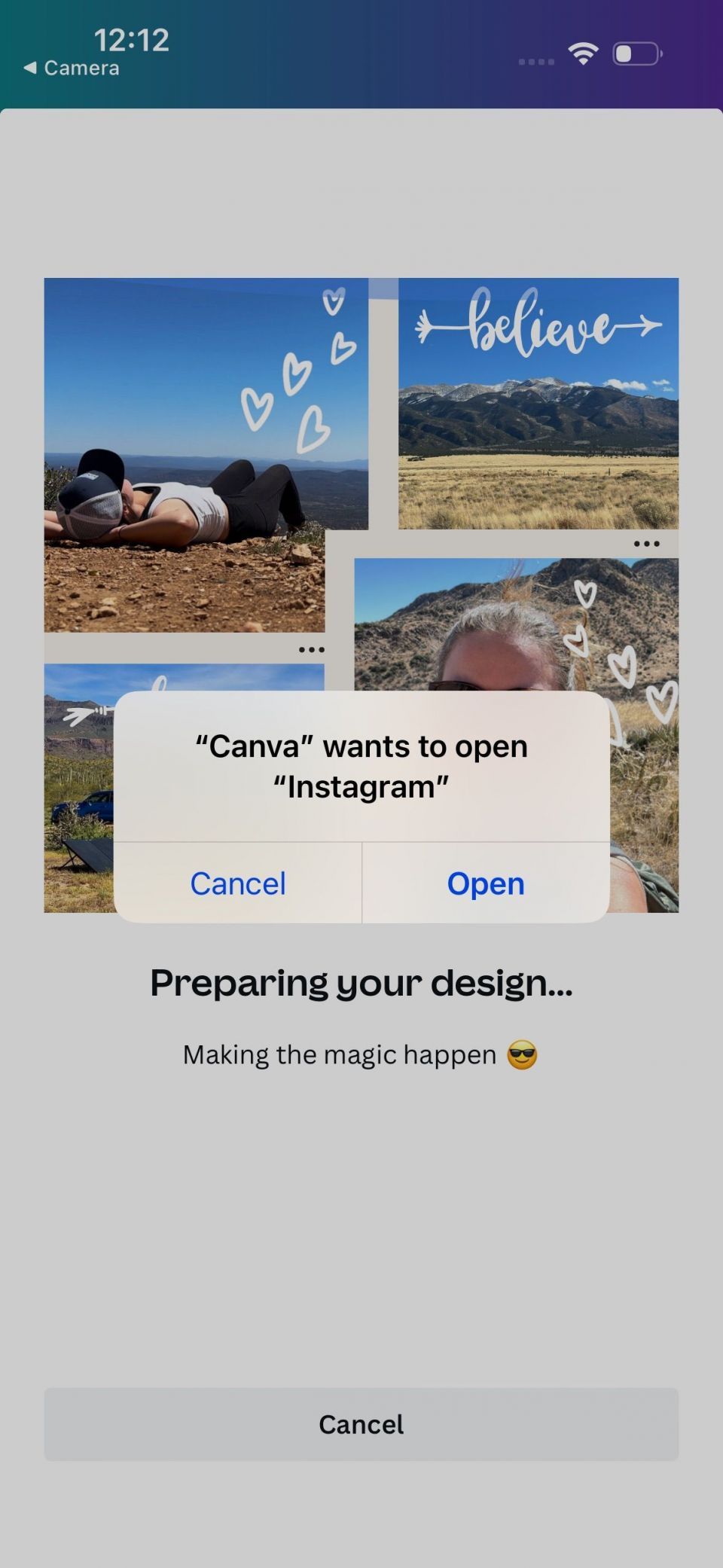
フィードをクリックして、Instagramの投稿として扱います。次に、通常、Instagramに画像をアップロードするのと同じ手順を実行します。これには、画像の編集、キャプションの記述、音楽の追加などが含まれます。完了したら、共有をタップします。
CanvaのモバイルアプリでInstagramの投稿をスケジュールする方法
すぐに公開するのではなく、新しく作成したInstagramの投稿をスケジュールしたい場合は、そのオプションがあります。ただし、Canva Proにアクセスする必要があります。ただし、Canvaは30日間の無料トライアルを提供しています。
CanvaのアプリでInstagramの投稿をスケジュールするには、投稿する画像を開き、画面の右上隅にある共有ボタンを選択します。スケジュールを選択します。そこから、Canvaのコンテンツプランナーを使用するように指示されます。投稿をアップロードする日付と時刻を選択します。次に、次へをタップします。

続行するには、Instagramアカウントをプロフェッショナルアカウントに変更し、Facebookページに関連付ける必要があります。関連付けたら、キャプションを書いて、投稿をスケジュールします。
Instagramを関連付けるFacebookページがない場合は、投稿をスケジュールする別の方法があります。
Canvaから投稿を公開する場合と同じ手順に従いますが、公開するために「共有」をクリックする代わりに、詳細設定を選択します。ここから、この投稿をスケジュールを切り替え、日と時刻を選択し、時刻を設定を選択し、戻る矢印を選択して、スケジュールをクリックします。

CanvaでInstagramの投稿が簡単に
Canvaでは、Instagramの投稿を完全にカスタマイズできるだけでなく、プラットフォームを通じて公開することもできます。次回Instagramの投稿をデザインするときは、作成から公開までどれほど簡単かを確認してください。
コメントする